5 migliori soluzioni per la modalità Ritratto che non funziona in FaceTime su iPhone
Varie / / October 27, 2023
Per molti utenti iPhone, FaceTime è l'app predefinita per le videochiamate ad amici e familiari. Per migliorare la tua esperienza, Apple ha aggiunto la funzionalità di Condividi Gioca su FaceTime per guardare i contenuti con i tuoi cari. Ora, se rispondi alle chiamate dal lavoro su FaceTime, puoi sempre abilitare la modalità Ritratto per isolarti e nascondere l'ambiente circostante.

Ma alcuni utenti si lamentano di non poter utilizzare la modalità ritratto in FaceTime sui propri iPhone. Se anche tu hai riscontrato questo problema, questo post condividerà le migliori soluzioni per risolvere il problema con la modalità Ritratto che non funziona in FaceTime su iPhone.
1. Controlla se la modalità Ritratto è abilitata
Se non riesci a sfocare lo sfondo nelle chiamate FaceTime, ti consigliamo di verificare se la modalità Ritratto è abilitata per FaceTime. Questa funzione non è abilitata per impostazione predefinita ed è necessario abilitarla manualmente dal Centro di controllo. Ecco come.
Passo 1: Apri FaceTime sul tuo iPhone.

Passo 2: Tenendo FaceTime aperto, scorri verso il basso dall'angolo in alto a destra.
Passo 2: Tocca Effetti nell'angolo in alto a destra.

Passaggio 3: Seleziona Ritratto.
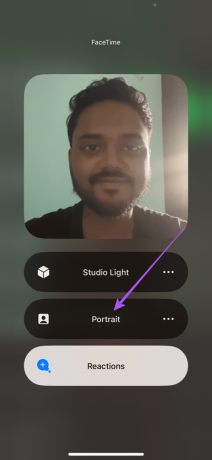
Tocca i tre punti orizzontali accanto a Ritratto per modificare il livello di sfocatura dello sfondo per le chiamate FaceTime.


Passaggio 4: Chiudi il Centro di Controllo e controlla se il problema è stato risolto.
2. Allontana leggermente la fotocamera dell'iPhone
Se la modalità Ritratto continua a non essere visualizzata durante le chiamate FaceTime, suggeriamo di allontanarsi un po' dalla fotocamera. Il sensore di profondità sulla fotocamera anteriore del tuo iPhone deve rilevare una certa separazione tra lo sfondo e il primo piano per applicare l'effetto sfocatura dello sfondo. Quindi rimani leggermente più lontano dalla fotocamera del tuo iPhone per attivare la modalità Ritratto durante le chiamate FaceTime. Inoltre, se durante la chiamata sono presenti più di 3 persone nell'inquadratura, ottenere la sfocatura dello sfondo potrebbe essere difficile.
3. Attiva nuovamente FaceTime su iPhone
Se la modalità Ritratto continua a non funzionare in FaceTime sul tuo iPhone, attiva nuovamente FaceTime. Questa è una delle soluzioni più efficaci, soprattutto quando FaceTime smette di funzionare completamente sul tuo iPhone. Ecco come farlo.
Passo 1: Apri l'app Impostazioni sul tuo iPhone.

Passo 2: Scorri verso il basso e tocca FaceTime.

Passaggio 3: Tocca l'interruttore accanto a FaceTime per disabilitarlo.
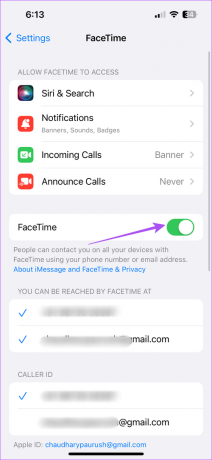
Passaggio 4: Attendi un minuto e tocca nuovamente l'interruttore per riattivare questa funzione.
Passaggio 5: Chiudi l'app Impostazioni e apri FaceTime per verificare se il problema è stato risolto.

4. Forza l'uscita e riavvia FaceTime
Un'altra soluzione semplice ma efficace se il problema rimane irrisolto è forzare la chiusura e riavviare FaceTime sul tuo iPhone per ricominciare da capo.
Passo 1: Dalla schermata iniziale del tuo iPhone, scorri verso l'alto e tieni premuto per visualizzare le finestre dell'app in background.
Passo 2: Scorri verso destra per cercare FaceTime. Quindi scorri verso l'alto per rimuovere FaceTime.

Passaggio 3: Apri nuovamente l'app FaceTime e controlla se la modalità Ritratto funziona durante le chiamate.

5. Aggiorna la versione iOS
Se nessuna delle soluzioni funziona, l'ultima opzione è semplicemente aggiornare la versione di FaceTime. Puoi farlo installando eventuali aggiornamenti iOS in sospeso sul tuo iPhone. Ecco come controllare gli aggiornamenti iOS in sospeso.
Passo 1: Apri l'app Impostazioni sul tuo iPhone.

Passo 2: Scorri verso il basso e tocca Generale.

Passaggio 3: Tocca Aggiornamento software.

Passaggio 4: Se è disponibile un aggiornamento, scaricalo e installalo.
Passaggio 5: Una volta completata l'installazione, apri FaceTime e controlla se il problema è stato risolto.

Se riscontri ancora problemi con la modalità Ritratto in FaceTime, ti suggeriamo di visitare un Apple Store per far controllare la fotocamera anteriore del tuo iPhone da esperti. Potrebbero esserci danni interni o malfunzionamenti nel sensore di profondità che causano questo problema.
Utilizza la modalità Ritratto in FaceTime
Queste soluzioni ti aiuteranno se Portrait Mod non funziona in FaceTime sul tuo iPhone. Puoi anche utilizzare la modalità Ritratto quando rispondi alle chiamate FaceTime all'aperto. Ma se ricevi una chiamata FaceTime inaspettata, potresti non volere che chi ti chiama ascolti la tua conversazione durante un'altra chiamata. In tal caso, puoi disattivare l'audio della persona su FaceTime.
Ultimo aggiornamento il 07 settembre 2023
L'articolo di cui sopra può contenere link di affiliazione che aiutano a supportare Guiding Tech. Tuttavia, ciò non pregiudica la nostra integrità editoriale. Il contenuto rimane imparziale e autentico.

Scritto da
Paurush si diletta con iOS e Mac mentre incontra ravvicinatamente Android e Windows. Prima di diventare scrittore, ha prodotto video per marchi come Mr. Phone e Digit e ha lavorato per un breve periodo come copywriter. Nel tempo libero sazia la sua curiosità verso piattaforme e dispositivi di streaming come Apple TV e Google TV. Nei fine settimana è un cinefilo a tempo pieno che cerca di ridurre la sua infinita lista di titoli, spesso allungandola più a lungo.



